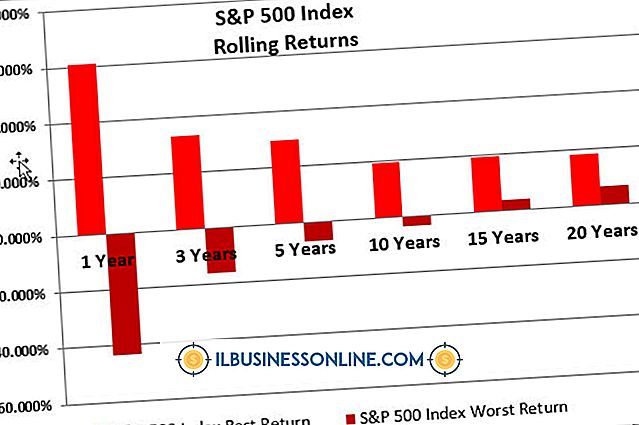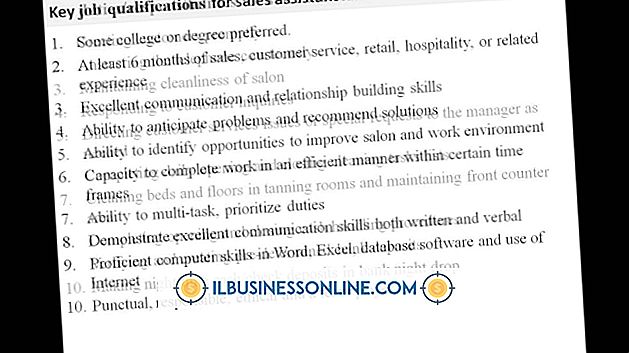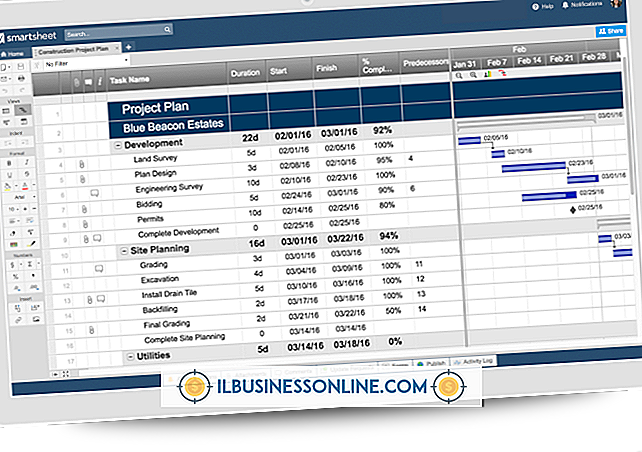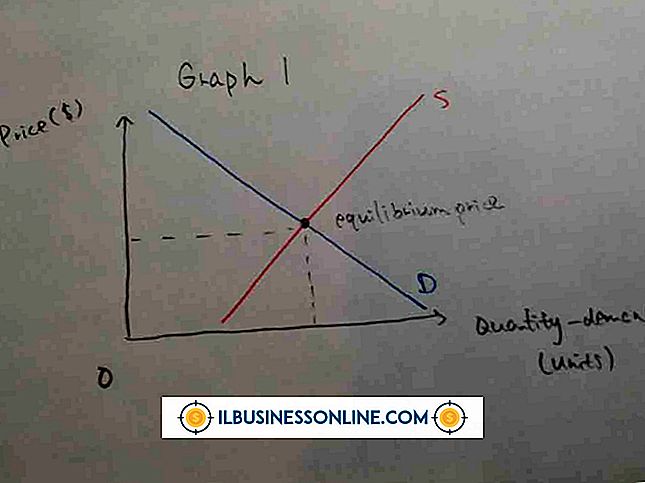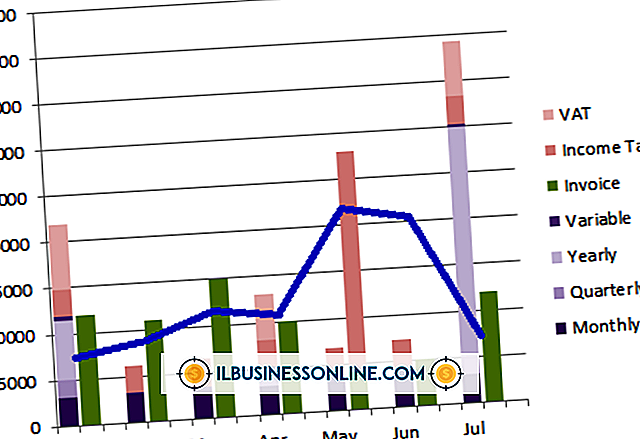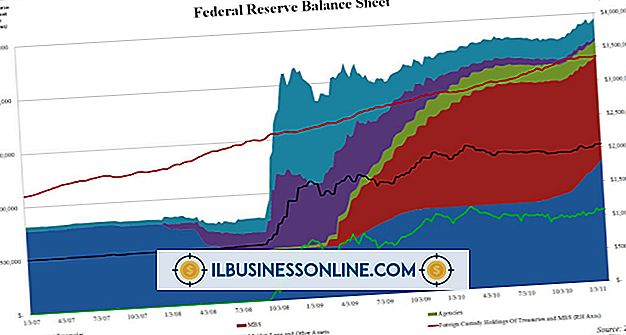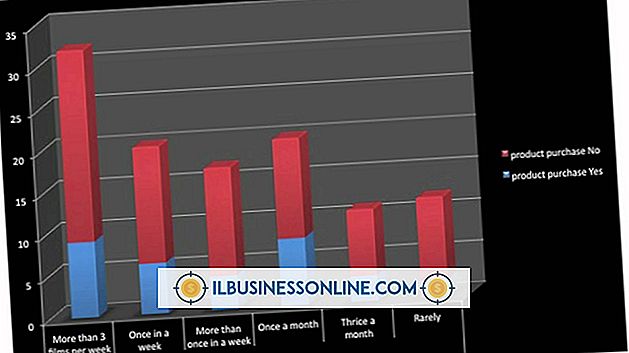Cómo cambiar la sangría predeterminada en Outlook

La personalización de las preferencias de funcionalidad y diseño en Microsoft Outlook puede agilizar el proceso de envío y recepción de correos electrónicos. De forma predeterminada, Microsoft Outlook tiene todos sus valores de sangría predeterminados establecidos en cero. Puede personalizar sus valores de sangría predeterminados a través del cuadro de diálogo Párrafo, al que se puede acceder a través de la pestaña Formato de texto cuando está redactando un nuevo mensaje de correo electrónico.
Cambiar sangría por defecto
Para personalizar la sangría predeterminada, haga clic en el botón "Nuevo correo electrónico" ubicado en el lado izquierdo de la pestaña Inicio en la cinta. Haga clic con el mouse dentro del cuerpo de la ventana de composición del correo electrónico, luego haga clic en la pestaña "Formato de texto". Haga clic en el pequeño icono de flecha situado en la esquina inferior derecha de la sección Párrafo para abrir el cuadro de diálogo Párrafo. Personaliza los campos ubicados bajo el encabezado de sangría. Puede especificar valores para la sangría izquierda, la sangría derecha y la sangría especial. Cuando haya terminado, haga clic en el botón "Establecer como predeterminado" en la parte inferior del cuadro de diálogo Párrafo, luego haga clic en "Aceptar" para terminar de configurar sus nuevos valores de sangría predeterminados.
Descargo de responsabilidad de la versión
La información en este artículo se aplica a Outlook 2013. Puede variar levemente o significativamente con otras versiones o productos.